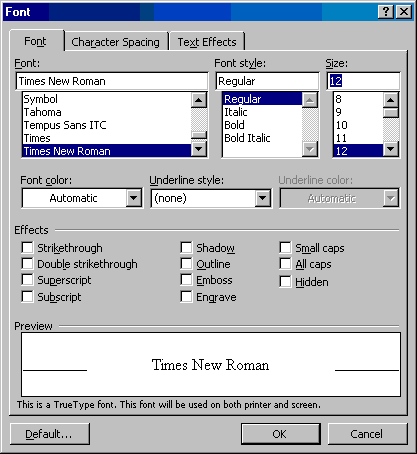نظرًا لأن PowerPoint يدور حول الإبداع ، فهناك احتمالات لا حصر لها في كيفية إنشاء عروضك التقديمية. ومع ذلك ، يؤدي هذا غالبًا إلى الإفراط في الاختيار - وهو وقت صعب في اتخاذ القرارات عند مواجهة العديد من الخيارات. سيساعدك هذا الدليل في التغلب على هذه العقبة. لن تقيد نصائحنا إبداعك. سيرشدونك إلى اتخاذ الخيارات الصحيحة لعرضك التقديمي.

قبل أن نتعمق في نصائح PowerPoint ، دعنا ننتقل إلى بعض القواعد الأساسية حول عروض PowerPoint التقديمية:
- دائما الاستعداد: لا تبدأ في العمل على العناصر المرئية لعرضك التقديمي على الفور ، وبدلاً من ذلك خصص الساعات القليلة الأولى في البحث في موضوعاتك.
- اعرف جمهورك: هل تستعد لعرض عمل؟ هل هو مشروع للكلية؟ أم أنك تقدم للأطفال؟ اعرف دائمًا من سيكون جمهورك حتى تتمكن من إنشاء عرضك التقديمي مع فهم أفضل لاحتياجاتهم.
- الاقل هو الاكثر: ستسمع هذا القول كثيرًا عند البحث عن PowerPoint. لا تزدحم الشرائح بعناصر غير ضرورية ، أو نصوص كثيرة ، أو حركات ساحقة.
- الممارسة ، الممارسة ، الممارسة: حتى إذا قمت بصياغة أفضل عرض تقديمي على الإطلاق ، فأنت بحاجة إلى تقديمه بدقة لإشراك جمهورك. الطريقة الوحيدة للقيام بذلك هي من خلال التدرب أولاً.
الآن بعد أن تعرفت على هذه القواعد وفهمتها ، دعنا ننتقل إلى تعلم بعض النصائح وتحسين العرض التقديمي.
1. حدد الكلمات في الشرائح
عند عمل الشرائح الخاصة بك ، تذكر العبارة الشهيرة الاقل هو الاكثر المذكورة في المقدمة. البساطة هي الأفضل عند تقديم عرض تقديمي. يجب أن تحاول دائمًا إبراز النقاط الأساسية فقط بالنص. املأ الفجوات شفهيًا أثناء التقديم أو عن طريق إرفاق الصور والرسوم البيانية.
تجعل الشرائح المزدحمة من الصعب على جمهورك التركيز. ما يجعل الشرائح الخاصة بك قابلة للفهم هي الطريقة التي توزع بها المعلومات. لا تخف من استخدام المساحات البيضاء ، فأنت لست مضطرًا لملء كل زاوية وركن على صفحتك.
2. استخدم صورًا عالية الجودة
بعد تقليل مقدار النص في العرض التقديمي ، حان الوقت لإضافة صور لتوضيح الكمية المحدودة من الكلمات. عند القيام بذلك ، انتبه إلى جودة الصور التي اخترتها. في معظم الأوقات ، سيتم عرض الشرائح بشكل كبير أثناء العرض أمام الجمهور. يصبح من المستحيل تفويت عيوب الصور منخفضة الجودة في هذا السيناريو.
لنلقي نظرة على مثال:

هذه صورة ذات جودة رديئة ، تم حفظها بتنسيق .jpeg. تبدو مثل هذه الصور غير جذابة وستقلل من الجودة الإجمالية لعرضك التقديمي.

نفس الصورة بجودة أفضل بكثير تترك انطباعًا أفضل. التفاصيل واضحة وسهلة الفهم للمشاهدين ، مما يترك تأثيرًا دائمًا عليهم.
هناك عدد قليل من المواقع التي أستخدمها شخصيًا عند البحث عن صور بجودة عالية. إذا كنت بحاجة إلى شيء مجانًا دون الحاجة إلى رصيد ، فإنني أوصي بذلك بيكسلز . يمكنك العثور على بعض الجواهر الجادة في مجموعة الصور التي أنشأها المستخدمون.
outlook 2016 لم نتمكن من إنشاء ملف بيانات Outlook
أدوبي ستوك هي خدمة مدفوعة. ومع ذلك ، فإنه يوفر أكبر مجموعة متنوعة من صور الدرجة الأولى. يحصل المستخدمون لأول مرة أيضًا على تنزيل واستخدام 10 صور مجانًا. إذا اخترت ذكيًا ، فهذا أكثر من كافٍ لتغطية عرضك التقديمي بصور رائعة.
3. اختر الخطوط المناسبة لجمهورك
لا تستهين بقوة الخط الصحيح. بالتأكيد ، قد تميل إلى كتابة كل شيء بخط افتراضي ولا تقلق بشأن الباقي. ومع ذلك ، قد يؤدي ذلك إلى إتلاف العرض التقديمي النهائي في النهاية.
يساعدك اختيار الخطوط الصحيحة (نعم ، الجمع) على ترك انطباع أفضل عند التقديم أمام الجمهور. هذا هو المكان الذي تلعب فيه معرفة جمهورك. اختر الخطوط بناءً على من تقدمه ، والموضوع ، والنبرة التي اخترتها للعرض التقديمي.

أحد الأخطاء التي أرى أن الأشخاص يرتكبونها فيما يتعلق بالخطوط هو اختيار شيء غير مناسب لعرضهم التقديمي. يجب أن يمنحك الرسم أعلاه نقطة مرجعية لكيفية اختيار الخطوط الخاصة بك. في معظم الأوقات ، يجب عليك أيضًا الامتناع عن اختيار الخطوط التي يصعب قراءتها أو غريبة الأطوار أو من الأعلى.
لا يوصى باستخدام خط واحد فقط في العرض التقديمي بأكمله. من ناحية أخرى ، فإن اختيار عدد كبير جدًا من الخطوط المختلفة سيؤدي أيضًا إلى الإضرار بمظهر مشروعك. عادةً ما ألتزم باختيار خط مختلف للرؤوس والنص الأساسي. تأكد من توافق الخطين معًا ولا يختلفان كثيرًا عن بعضهما البعض.
4. لا تنس الأشكال
يحتوي PowerPoint على مجموعة كبيرة ومتنوعة من الأشكال المضمنة لتعمل معها. والأفضل من ذلك ، يمكنك تعديل هذه الأشكال وتخصيصها! هذا شخصيًا أحد الأشياء التي أحبها في PowerPoint - لا حدود لإبداعك.

يمكن العثور على الأشكال في ملف إدراج القائمة من رأس الشريط. هناك الكثير من الأشكال المختلفة التي يمكنك الاختيار من بينها ، بما في ذلك المستطيلات والدوائر والخطوط وغير ذلك الكثير. يمكنك أيضًا العثور على أشكال متقدمة مثل الأشرطة والنجوم والمخططات الانسيابية والرموز ... والقائمة تطول.
يمكنك أيضًا تغيير اللون والمخطط التفصيلي للشكل أو حتى إضافة صورة إلى الشكل. باستخدام هذا ، يمكنك إنشاء بعض الشرائح والخلفيات المثيرة للاهتمام.
5. العمل بألوان مكملة
عند تصميم مظهر الشرائح الخاصة بك ، اختر الألوان التي تتوافق مع بعضها بشكل جيد. تأكد من أن الألوان التي تختارها لها تباين عالٍ مع بعضها البعض - على سبيل المثال ، استخدم لونًا داكنًا للنص إذا كانت خلفيتك ساطعة والعكس صحيح.

أنا شخصيا استخدم باليتون لاختبار ألواني قبل طرحها في عرض تقديمي. ما يعجبني في هذا الموقع هو حقيقة أنه يمكنني اختبار مجموعات متعددة في وقت واحد ، مما يقلل الوقت المستغرق في التجربة ويسمح لي بالتركيز أكثر على العرض التقديمي نفسه.
6. استخدم النقاط النقطية بشكل صحيح
دعني أخبرك فورًا: النقاط النقطية فعالة للغاية في عروض PowerPoint التقديمية. استخدمهم.
لكن استخدمها بحكمة. تأكد دائمًا من أن النقاط النقطية الخاصة بك مختصرة وبسيطة ، إلى حد بعيد. يجب أن تعاملهم كمرشدين ، وأن تشرح بالتفصيل في الحديث كما تقدم لجمهورك.

شيء آخر يجب الانتباه إليه هو كيفية عرض هذه النقاط. تأكد من تحريك عناصرك ، بحيث تظهر نقطة واحدة فقط في كل مرة. إن إغراق جمهورك بكل النقاط سيؤدي فقط إلى فقدان التركيز على النقاط بشكل فردي.
7. حفظ قاعدة 2/4/8
هناك قاعدة صغيرة مفيدة أحب استخدامها عندما أعمل على عروضي التقديمية ، تسمى قاعدة 2/4/8. تمامًا مثل الوصفة ، ستعمل هذه القاعدة على تحسين عرضك التقديمي ليس فقط عند إنشائه ، ولكن عند تقديمه أيضًا.

قاعدة 2/4/8 كما يلي: عن كل 2 دقيقة ، لديك شريحة جديدة - ليس أكثر من 4 رصاصات لكل شريحة ، وليس أكثر من 8 كلمات لكل رصاصة .
افكار اخيرة
نأمل أن تكون هذه المقالة قادرة على مساعدتك في معرفة المزيد حول PowerPoint والقوة التي يمكن أن يقدمها عرضك التقديمي. ارجع إلى صفحتنا في أي وقت تحتاج فيه إلى مزيد من الإرشادات بخصوص تطبيق منشئ العروض التقديمية من Microsoft.
إذا كنت تريد قراءة المزيد من المقالات المتعلقة بالتكنولوجيا الحديثة ، ففكر في الاشتراك في نشرتنا الإخبارية. ننشر بانتظام برامج تعليمية ومقالات إخبارية وأدلة لمساعدتك في حياتك التقنية اليومية.